I이었다 다른 날 "보고"는 문제 마우스로 (그녀의 방법의 매우 문제) 조합 "상승" 키 입력 (간편한 설치 - 감정가를 들어 닥치는대로의 그리고 가학 나머지 : P)는, 아는 사람은 활성화 관리 숫자 잠금 pe 노트북 키보드 (어떤 물론,이 키-번호 의 부분 이상 키 - 문자 - 따라서 문제). 문제는 약간 빠르게 해결 될 상담 (FN + NumLock이 활성화 또는 F11 비활성화) 노트북 키보드에 자신의 오디세이에하다면, 손가락 안 세트 그 숫자 잠금 CAPSLOCK 수하는 활성화 default 모든 시스템 시작시 (분명히하고, ScrollLock이 이 활성화 될 것입니다,하지만 난 정확히 말을 해야할지 않을 것 차이 "을"과) 대기 완료 "없는"사이.
나는 명료하지 않았기 때문에 어떤 것 키 조합 에 취소 그 문제 이 용액은 단순한 레지스트리 수정이며. 따라서 CapsLock, NumLock 및 ScrollLock 키 (또는 키 조합)가 "부적절하게"작동하고 활성화 된 경우 default 각 부팅 후 단계를 따르고 교육하십시오 :)
열린 레지스트리 편집기 (유형 : regedit를 in 검색에 acquis Start Menu 다음하자 Enter)
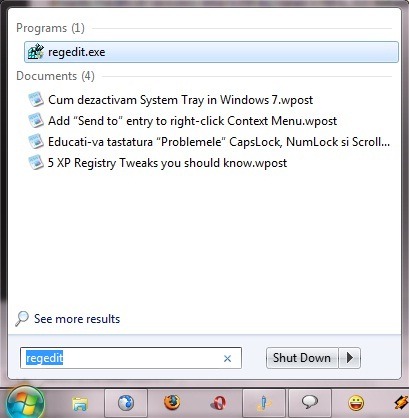
및 경로를 따라 HKEY_USERS.DEFAULT제어 패널Keyboard. 오른쪽 창에서 값 항목을 변경 (REG_SZ 문자열 값 =) 처음의Keyboard표시 다음 중 하나를
0 - 해제의 NumLock, CapsLock 키와 ScrollLock이
1 - 모자가 잠금 사용
2 - 숫자 잠금 사용
3 - 캡은 잠금 및 Num Lock 표시 가능
4 - 활성화 ScrollLock이
5 - CapsLock 키와 ScrollLock이 활성화
6 - 숫자 잠금 및 ScrollLock이 활성화
7 -의 NumLock, CapsLock 키와 ScrollLock이 활성화
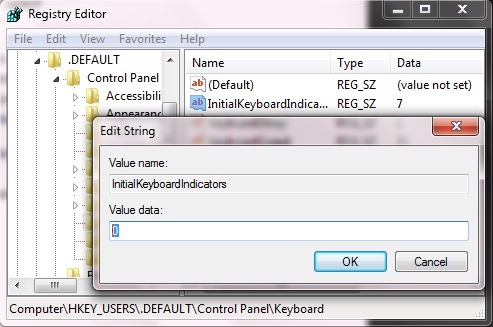
변경 사항을 적용하기 위해 들어 줄 PC를 다시 시작. 향후 이러한 종류의 문제, 노트 값의 경우 결과 그. : P
참고 : 다른 불쾌한 놀라움을 피하려면 레지스트리를 백업 당신이하려고하는 각 업데이트하기 전에.